Skapa en kalender i Google Dokument är en praktisk färdighet som kan hjälpa dig att organisera ditt schema, planera evenemang och hålla reda på viktiga datum – allt inom en välbekant plattform. Google Dokument ger ett flexibelt och tillgängligt sätt att designa personliga kalendrar utan att behöva specialprogramvara.
Här går vi igenom processen att skapa en kalender i Google Dokument, från att ställa in din layout till att anpassa den efter dina behov.
Hur man skapar en kalender i Google Dokument 2024
Varför skapa en kalender i Google Dokument
Att skapa en kalender i Google Dokument ger flera fördelar:
- Det är väldigt enkelt att lägga till tabeller, bilder och rubriker i Google Dokument.
- Du kan dela ditt arbete med andra teammedlemmar mycket enkelt.
- Dokumenten kan redigeras även i offlineläge.
- Stöds av en stor Google-gemenskap och regelbundna uppdateringar.
Hur man skapar en kalender i Google Dokument
Skapa tomt dokument>Ställa in layouten> Lägga till datum och månad> Anpassning
Steg 1: Klicka på plusikonen (+).
Innan vi startar projektet måste vi skapa ett tomt dokument där vi kommer att göra kalendern. För att skapa det tomma dokumentet, gå först till Google Dokument alla tillgängliga bakgrunder kommer att öppnas. Välj det tomma dokumentet där.

Steg 2: Gå till fliken Infoga och välj tabellen
Efter att ha öppnat det tomma dokumentet. Vårt andra steg är att skapa tabellen för vår kalender. Gå till för att skapa en tabell med 7*7 block Föra in klicka sedan på Tabell och välj 7 rader och 7 kolumner.
bash annat om

Efter att ha valt antalet kolumner och rader kommer en tabell att bildas i det tomma dokumentet. där du kan justera storleken på varje rad och kolumn separat. Du kan också senare lägga till rader och kolumner genom att högerklicka på cellen.
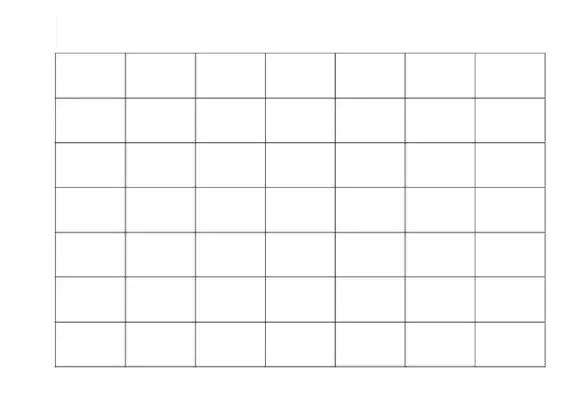
skapa 7*7 tabell för kalender
Steg 3: Välj en rad och högerklicka på den och välj sedan alternativet Sammanfoga rad.
Inuti tabellen kommer vi att slå samman den första raden för att skriva namnet på månaden och året. För att slå samman den första raden markerar vi hela raden och högerklickar på den raden. Då klickar vi vidare slå samman cell för att slå samman den första raden.

Steg 4: Lägg till datum och månader i kalendern
Klicka på cellen där du vill lägga till datumet och lägg samtidigt till alla datum i kalendern. För att justera datumen i kalendern i mitten kan du välja tabellen kan klicka på justera sedan till mittjustera.
 Steg 5: Lägga till bakgrundsfärg till cellen
Steg 5: Lägga till bakgrundsfärg till cellen
Välj först cellen där du vill lägga till färgen och gå sedan till bakgrundsfärg och välj färgen på din bakgrund. Gör samma steg för att lägga till färg på helgdagar.
stater i usa

Steg 6: Förhandsgranska kalendern

Hur man ändrar sidorientering till liggande
Steg 1: Klicka på Arkiv-menyn och välj Utskriftsformat
För att vända dokumentets orientering till liggande, gå till Fil i det övre vänstra hörnet klicka på utskriftsformat , och välj Landskap för att ställa in dokumentet i liggande läge. Du kan också ändra färgen på bakgrunden från samma meny.

Steg 2: Välj Landskap i Orienteringen

Gratis kalendermallar i Google Dokument
För att få kalendermallar kan du besöka https://thegoodocs.com/freebies/calendar-templates/
1. Veckoschemamall
Du kan ladda ner veckoschemat från
https://thegoodocs.com/freebies/weekly-schedules/>

2. Kalendermall för sociala medier
https://thegoodocs.com/freebies/social-media-calendars/>

3. Mall för veckokalender
https://thegoodocs.com/freebies/weekly-calendars/>

Begränsningar för att skapa en kalender i Google Dokument
- Tidskrävande : Saknar alternativ för autofyll, kräver manuell inmatning för varje datum.
- Begränsad offlineåtkomst : Erbjuder reducerad funktionalitet och funktionstillgänglighet i offlineläge.
- Inga specialverktyg : Detta inkluderar inte inbyggda arbetsflödesfunktioner specifikt för att skapa kalender, vilket gör det mindre effektivt jämfört med specialiserade alternativ.
Slutsats
Sammanfattningsvis, även om Google Dokument kanske inte är det mest effektiva verktyget för att skapa kalendrar på grund av dess brist på specialiserade funktioner och krav på manuell datainmatning, erbjuder det fortfarande en grundläggande lösning för dem som behöver en enkel, anpassningsbar kalender som kan nås och delas online .
q1 q2 q3 q4
Vi kan skapa en kalender med Google Dokument genom att följa enkla steg. Öppna webbplatsen Google Dokument skapa ett tomt dokument och lägg till en 7*7 tabell i dokumentet. Skapa en rubrik för månaden och året och lägg till alla datum i varje cell i kalendern. Du kan anpassa kalendern efter dina önskemål.
Hur man skapar en kalender i Google Dokument – Vanliga frågor
Hur skapar jag en kalender i Google Dokument?
- Skapar tomt dokument
- Att sätta upp layouten
- Lägger till datum och månad
- Personalisering
Finns det en kalendermall i Google Dokument?
Nej Google docs i sig tillhandahåller ingen kalendermall men den kan skapas manuellt eller kan laddas ner och redigeras på Google Docs genom att använda tredje parts webbplatser.
Hur infogar jag en kalender i ett Google-dokument?
Du kan inte direkt infoga en kalender i google docs men du kan skapa den på google docs. Du kan också ladda ner en kalendermall från tredje parts webbplatser.

